Focusrite Scarlett 2i2 4th Gen handleiding
Handleiding
Je bekijkt pagina 18 van 51
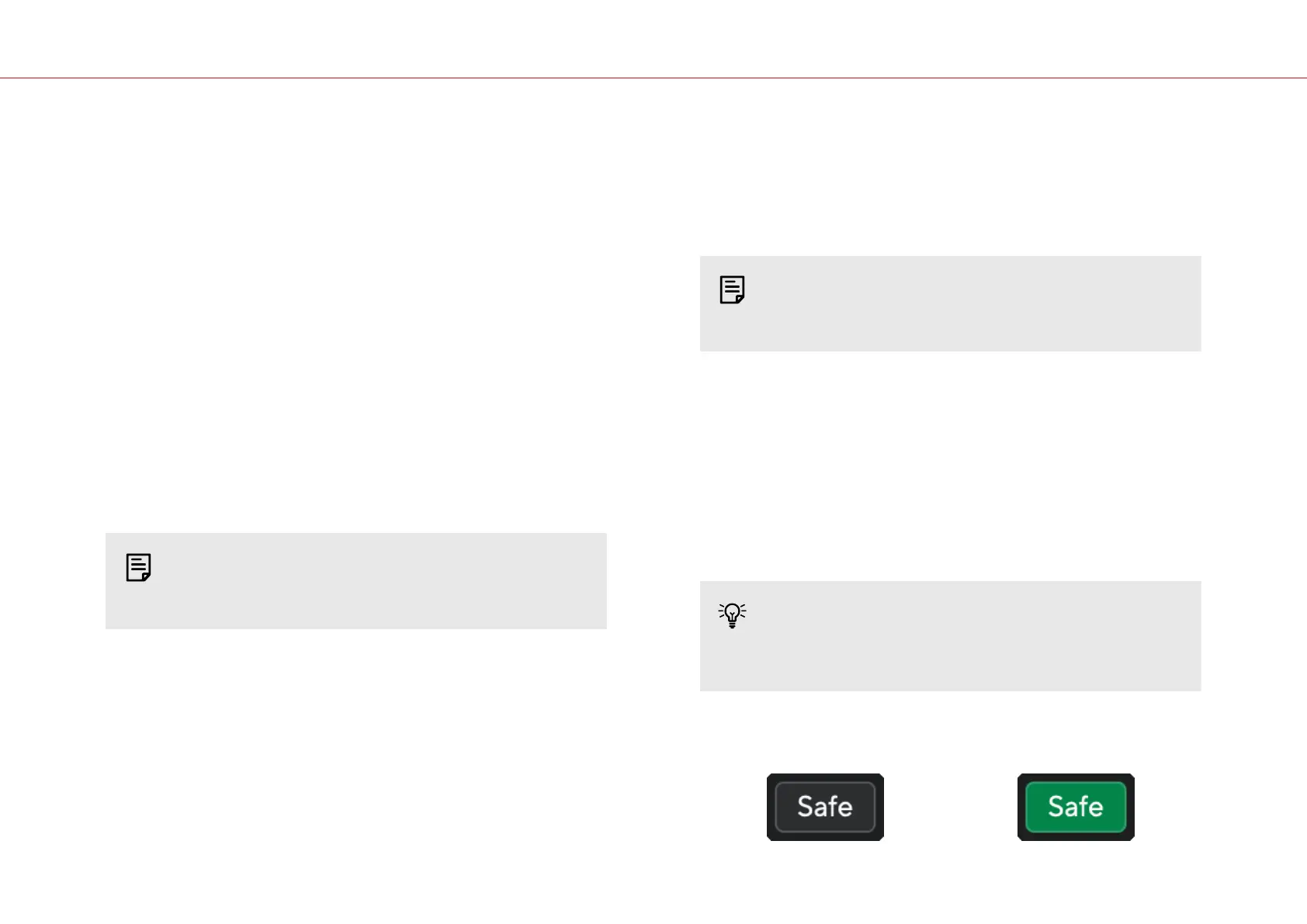
Meerkanaals automatische versterking
Met Auto Gain kunt u een signaal naar uw computer sturen Scarlett 2i2 (bijvoorbeeld zingen
of je instrument bespelen) gedurende 10 seconden en laat de Scarlett een goed niveau
voor je voorversterkers instellen. Als u merkt dat de niveaus niet goed zijn, kunt u de
versterkingsregelaars handmatig aanpassen om de niveaus nauwkeurig af te stemmen voordat u
gaat opnemen.
Multichannel Auto Gain start het Auto Gain-proces voor alle voorversterkerkanalen op uw
interface. Dit is met name handig voor het snel instellen van niveaus in situaties waarin u
meerdere kanalen tegelijkertijd gebruikt, bijvoorbeeld:
•
Niveaus voor jezelf instellen als je tegelijkertijd gitaar speelt en zingt.
•
Niveaus instellen voor een drummer als je meerdere microfoons op de drumkit hebt.
•
Niveaus instellen voor een band die samen 'live' opneemt.
Om het meerkanaals automatische versterkingsproces te starten:
1. Houd de Auto twee seconden ingedrukt.
De Auto Het pictogram vervaagt gedurende tien seconden tussen uit en groen, en de
versterkingshalo's voor alle kanalen veranderen in aeltimers van tien seconden.
2. Spreek of zing in de microfoon, of bespeel uw instrument tijdens het aellen van Auto
Gain. Voer zoals u zou doen tijdens het opnemen om er zeker van te zijn dat Auto Gain
een goed niveau instelt.
Als de automatische versterking succesvol was, lichten de versterkingshalo's groen op voordat
de versterkingswaarde een seconde lang op de versterkingshalo's wordt weergegeven. De
versterking is nu ingesteld op een goed niveau voor uw opname.
Opmerking
Om Auto Gain te annuleren, drukt u op elk moment tijdens het proces opnieuw op de
Auto Gain-knop. De versterking keert terug naar de waarde die u instelde voordat u Auto
Gain startte.
Clip veilige knop
De Veilig -knop past Clip Safe toe, die automatisch de versterking van uw voorversterker aanpast
als u het risico loopt te clippen.
Clipping vindt plaats wanneer uw versterking te hoog is ingesteld voor het geluid dat wordt
opgenomen en uw invoer de voorversterker overbelast. Een clipping-symptoom is vervorming
van de voorversterker, wat vaak onaangenaam is en een opname kan verpesten. Clip Safe helpt
u dit te voorkomen, dus als uw invoer bijna clipt, vermindert Clip Safe de versterking van de
voorversterker, zodat u uw opname niet opnieuw hoe op te nemen.
Opmerking
Clip Safe is alleen beschikbaar tot 96 kHz, je kunt het niet gebruiken met quad-band
(176,4 kHz en 192 kHz) samplefrequenties. De Safe-LED licht rood op om aan te geven
dat deze niet beschikbaar is.
Om Clip in te schakelen Veilig:
1. druk de Selecteer knop om de bedieningselementen van uw voorversterker naar de
juiste voorversterker te verplaatsen.
2. druk de Veilig knop op de interface of de overeenkomstige sowareknop.
Wanneer u Veilig inschakelt, wordt de Veilig pictogram licht groen op. Het Safe-pictogram licht
wit op als het is uitgeschakeld en beschikbaar is.
Als u twee ingangen hebt geselecteerd met behulp van Preamp Link, Veilig wordt op beide
voorversterkers toegepast.
Tip
Wanneer u Clip Safe inschakelt, controleert uw Scarlett voortdurend uw
ingangssignalen, tot 96.000 keer per seconde, en door een combinatie van analoge
voorversterkeraanpassing en DSP vermindert Clip Safe het risico op clipping
aanzienlijk.
Clip veilig Focusrite Control 2
Om Clip Safe in te schakelen vanaf Focusrite Control 2, Klik op de Veilig knop:
Veilig uit
Veilig aan
Scarlett 2i2 4th Gen Studio Pack Gebruikershandleiding
18
Bekijk gratis de handleiding van Focusrite Scarlett 2i2 4th Gen, stel vragen en lees de antwoorden op veelvoorkomende problemen, of gebruik onze assistent om sneller informatie in de handleiding te vinden of uitleg te krijgen over specifieke functies.
Productinformatie
| Merk | Focusrite |
| Model | Scarlett 2i2 4th Gen |
| Categorie | Niet gecategoriseerd |
| Taal | Nederlands |
| Grootte | 8060 MB |

